Binden von kopierten Seiten
Sie können verschiedene Bindefunktionen zur Endbearbeitung der Kopien verwenden, beispielsweise zum Erstellen einer Broschüre.
Kombinieren Sie die Funktionen entsprechend dem gewünschten Stil und der Anzahl der Seiten.
Bindetyp
Das Gerät kann kopierte Seiten nicht falzen oder mit einem Rückendraht heften. Nach dem Kopieren der Vorlagen mit der Broschüren- oder Magazinfunktion müssen Sie die kopierten Seiten von Hand falzen und mit einem Rückendraht heften.
Broschüre
Kopieren Sie vier einseitige oder zwei zweiseitige Vorlagen auf ein einzelnes Blatt Papier. Falzen Sie das Papier Blatt für Blatt zur Hälfte und stapeln Sie das gefalzte Papier wie unten dargestellt. Das Papier wird in der Reihenfolge der Seiten gebunden.
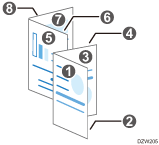
Stellen Sie die Broschüre durch das Binden des gestapelten Papiers mit Bindekleber oder einem Bindestreifen fertig. Diese Funktion wird empfohlen, wenn Sie eine große Anzahl an Seiten binden müssen.
Magazin
Kopieren Sie mehrere einseitige oder zweiseitige Vorlagen auf ein einzelnes Blatt Papier. Stapeln Sie alle Blätter und falzen Sie sie wie unten dargestellt in der Mitte. Das Papier wird in der Reihenfolge der Seiten gebunden.
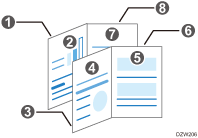
Heften Sie die Mitte des Papiers, um das Magazin fertigzustellen.
Broschüre und Kombinieren/Magazin und Kombinieren
Wenn Sie die Broschüren- oder Magazinfunktion gemeinsam mit der Funktion Kombinieren einsetzen, können Sie mehrere Blatt einer Vorlage auf ein einzelnes Blatt Papier kopieren.
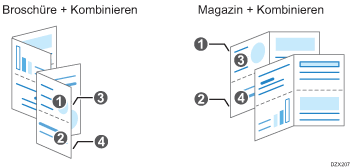
Nützliche Funktionen für das Binden
Rand
Kopieren Sie eine Vorlage mit einem zusätzlichen Rand an einer Kante des Blatts.
Im Zusammenhang mit der Heft- oder Bindefunktion lassen sich mit dieser Funktion die Kopien in einer einfach zu lesenden Broschüre binden.
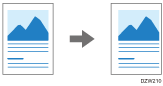
Broschürenkopie
Kopieren Sie ein gebundenes Buch im Format Broschüre oder Zeitschrift.

Diese Funktion ist auf Geräten verfügbar, auf denen RICOH Always Current Technology v1.2 oder eine neuere Version implementiert ist.
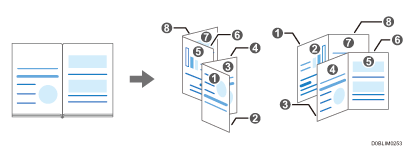
Deckblatt
Über diese Funktion können Sie ein Vord. Deckbl und ein Rückblatt zur Druckausgabe hinzufügen. Papier für das Deckblatt wird von einem anderen Magazin als das des Hauptpapiers eingezogen. Sie können Papier unterschiedlichen Typs wie z. B. dickes Papier als Deckblatt verwenden.

Diese Funktion ist auf Geräten verfügbar, auf denen RICOH Always Current Technology v1.2 oder eine neuere Version implementiert ist.
Wenn Sie ein vorderes Deckblatt hinzufügen, können Sie den Textkörper auf dem Papier im Bypass kopieren.
Die folgenden Deckblatttypen sind verfügbar:
Deckblatt
Es wird ein Deckblatt vor der ersten Seite eingefügt. Sie können auch etwas auf das Deckblatt kopieren.
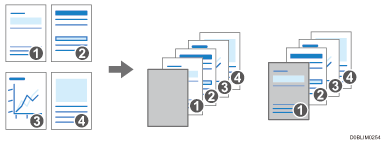
Deckblatt und Rückblatt
Es wird ein Deckblatt vor der ersten Seite und nach der letzten Seite der Vorlage eingefügt. Sie können auch etwas auf das Deckblatt kopieren.
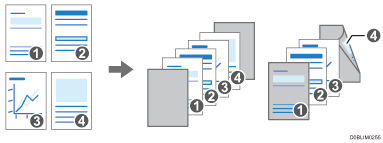
Kopieren zum Erstellen einer Broschüre oder eines Magazins
 Drücken Sie auf dem Home-Bildschirm auf [Kopie].
Drücken Sie auf dem Home-Bildschirm auf [Kopie].
 Drücken Sie im Kopierbildschirm auf [Buch].
Drücken Sie im Kopierbildschirm auf [Buch].

Wird die Taste nicht angezeigt, wählen Sie sie unter [2-seitig/Kombinieren] aus.
 Wählen sie den Vorlagen- und Bindungstyp und fahren Sie mit dem nächsten Bildschirm fort.
Wählen sie den Vorlagen- und Bindungstyp und fahren Sie mit dem nächsten Bildschirm fort.
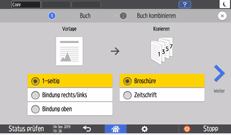
 Wählen Sie die Papierausrichtung und geben Sie an, wie viele Seiten auf einer einzelnen Seite kombiniert werden sollen. Drücken Sie dann [OK].
Wählen Sie die Papierausrichtung und geben Sie an, wie viele Seiten auf einer einzelnen Seite kombiniert werden sollen. Drücken Sie dann [OK].
 Drücken Sie auf die Papiermagazin-Auswahltaste und wählen Sie das zu verwendende Papier aus.
Drücken Sie auf die Papiermagazin-Auswahltaste und wählen Sie das zu verwendende Papier aus.
Das Kopierverhältnis wird automatisch in den Bereich zwischen 25 und 400 % eingestellt, je nach Format der Vorlage und des Papiers.
 Legen Sie die Vorlage ein.
Legen Sie die Vorlage ein.
 Drücken Sie auf [Starten].
Drücken Sie auf [Starten].
Wenn Sie die Einstellung "Magazin" auswählen und die Vorlagen auf das Vorlagenglas legen, drücken Sie nach dem Scannen aller Vorlagen auf [Sc. end].

Sie können die Seitenöffnungsrichtung von Broschüren und Magazinen in [Ausrichtung: Broschüre, Magazin] unter [Funktionen Kopierer/Doc. Server]
 [2-seitig/Kombinieren]
[2-seitig/Kombinieren] [Buch] einstellen.
[Buch] einstellen.
Kopieren mit einem Bindungsrand
 Drücken Sie auf dem Home-Bildschirm auf [Kopie].
Drücken Sie auf dem Home-Bildschirm auf [Kopie].
 Drücken Sie im Kopierbildschirm [Randeinstellung].
Drücken Sie im Kopierbildschirm [Randeinstellung].

Können Sie die Schaltfläche nicht finden, wählen Sie sie unter [Bearb./Farbe] aus.
 Legen Sie die Breite der Binderänder für Vorder- und Rückseite fest und drücken Sie [OK].
Legen Sie die Breite der Binderänder für Vorder- und Rückseite fest und drücken Sie [OK].
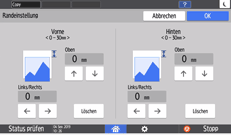
 Legen Sie "Binden" für die Erstellung einer Broschüre fest.
Legen Sie "Binden" für die Erstellung einer Broschüre fest.
 Legen Sie die Vorlage ein.
Legen Sie die Vorlage ein.
 Drücken Sie auf [Starten].
Drücken Sie auf [Starten].
Wenn Sie die Einstellung "Magazin" auswählen und die Vorlagen auf das Vorlagenglas legen, drücken Sie nach dem Scannen aller Vorlagen auf [Sc. end].

Sie können den Standardwert für den Rand auf der Vorder- und der Rückseite ändern, indem Sie den Rand unter [Funktionen Kopierer/Doc. Server]
 [Bearb. / Stemp.]
[Bearb. / Stemp.] [Rand] einstellen.
[Rand] einstellen.
Kopieren und Binden bei Auswahl der Option Broschürenkopie
Wählen Sie den Öffnungstyp der Vorlage und den Bindungstyp nach Abschluss des Kopiervorgangs aus und konfigurieren Sie das Deckblatt.
 Drücken Sie auf dem Home-Bildschirm auf [Kopie].
Drücken Sie auf dem Home-Bildschirm auf [Kopie].
 Drücken Sie im Kopierbildschirm auf [Broschürenkopie].
Drücken Sie im Kopierbildschirm auf [Broschürenkopie].

Wird die Taste nicht angezeigt, wählen Sie sie unter [2-seitig/Kombinieren] aus.
 Wählen Sie Ausrichtung und Bindungstyp der Vorlage aus und gehen Sie zum nächsten Bildschirm.
Wählen Sie Ausrichtung und Bindungstyp der Vorlage aus und gehen Sie zum nächsten Bildschirm.
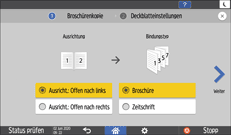
 Legen Sie fest, ob auf das Deckblatt kopiert werden soll, und drücken Sie dann auf [OK].
Legen Sie fest, ob auf das Deckblatt kopiert werden soll, und drücken Sie dann auf [OK].
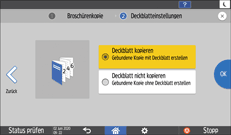
 Drücken Sie auf [BroschürenkopieWeiter].
Drücken Sie auf [BroschürenkopieWeiter].
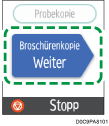
 Scannen Sie das Deckblatt und den Textkörper der Vorlage auf dem Vorlagenglas. Befolgen Sie dazu die Anweisungen auf dem Bildschirm.
Scannen Sie das Deckblatt und den Textkörper der Vorlage auf dem Vorlagenglas. Befolgen Sie dazu die Anweisungen auf dem Bildschirm.
 Nachdem Sie die Vorlage gescannt haben, drücken Sie auf [Sc. end.]
Nachdem Sie die Vorlage gescannt haben, drücken Sie auf [Sc. end.]

Sie können die Seitenöffnungsrichtung von Broschüren und Magazinen unter [Ausrichtung: Broschüre, Magazin] einstellen.
Kopieren mit Deckblättern
Legen Sie das Papiermagazin fest, aus dem ein Blatt für das Deckblatt eingezogen werden soll, und wählen Sie den Typ des Deckblatts aus.
 Drücken Sie auf dem Home-Bildschirm auf [Einstellungen].
Drücken Sie auf dem Home-Bildschirm auf [Einstellungen].
 Drücken Sie auf [Magazin-Papiereinstellungen].
Drücken Sie auf [Magazin-Papiereinstellungen].
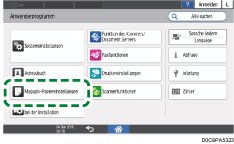
 Drücken Sie auf [Allgemeine Einstellungen/Andere]
Drücken Sie auf [Allgemeine Einstellungen/Andere] [Deckbl.mag] und legen Sie das Magazin für den Einzug von Deckblättern fest.
[Deckbl.mag] und legen Sie das Magazin für den Einzug von Deckblättern fest.
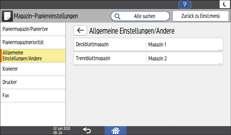
Das als Deckblatt zu verwendende Papier muss dasselbe Format und dieselbe Ausrichtung wie das Papier für den Textkörper der Vorlage haben.
 Drücken Sie auf [OK].
Drücken Sie auf [OK].
 Drücken Sie auf [Home] (
Drücken Sie auf [Home] ( ), wenn Sie die Einstellungen festgelegt haben.
), wenn Sie die Einstellungen festgelegt haben.
 Drücken Sie auf dem Home-Bildschirm auf [Kopie].
Drücken Sie auf dem Home-Bildschirm auf [Kopie].
 Drücken Sie auf dem Kopierbildschirm auf [Deckblatt].
Drücken Sie auf dem Kopierbildschirm auf [Deckblatt].

Wenn Sie den Eintrag nicht finden können, wählen Sie ihn unter [Endbearbeitung].
 Wählen Sie den Typ des einzufügenden Deckblatts aus und legen Sie fest, ob auf das Deckblatt kopiert werden soll.
Wählen Sie den Typ des einzufügenden Deckblatts aus und legen Sie fest, ob auf das Deckblatt kopiert werden soll.
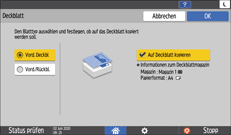
 Drücken Sie auf [OK].
Drücken Sie auf [OK].
 Legen Sie die Vorlage ein.
Legen Sie die Vorlage ein.
 Drücken Sie auf [Starten].
Drücken Sie auf [Starten].

Wenn Sie nicht auf das Deckblatt kopieren, wird es bei der Zählung der Anzahl der Kopieren nicht berücksichtigt.
Unter [Deckblatt für Kombinieren] können Sie lediglich die Einstellung so ändern, dass das vordere Deckblatt nicht kombiniert wird.
Wenn Sie im 2-seitigen Kopiermodus auf die Rückseite des Deckblatts drucken, legen Sie Folgendes entsprechend den Geräteeinstellungen fest.
Wenn [Magazin-Papiereinstellungen]
 [Allgemeine Einstellungen/Andere]
[Allgemeine Einstellungen/Andere] [Deckbl.mag]
[Deckbl.mag] [Anzeigezeit] auf [Im gewählten Modus] eingestellt ist, dann stellen Sie [Deckbl.mag]
[Anzeigezeit] auf [Im gewählten Modus] eingestellt ist, dann stellen Sie [Deckbl.mag] [Duplex übernehmen] auf [Ja] ein.
[Duplex übernehmen] auf [Ja] ein.Wenn [Magazin-Papiereinstellungen]
 [Allgemeine Einstellungen/Andere]
[Allgemeine Einstellungen/Andere] [Deckbl.mag]
[Deckbl.mag] [Anzeigezeit] auf [Permanent] eingestellt ist, wählen Sie das Kontrollkästchen [Duplex übernehmen] für das Magazin, aus dem die Deckblätter eingezogen werden sollen, unter [Papiermagazin/Papiertyp] aus.
[Anzeigezeit] auf [Permanent] eingestellt ist, wählen Sie das Kontrollkästchen [Duplex übernehmen] für das Magazin, aus dem die Deckblätter eingezogen werden sollen, unter [Papiermagazin/Papiertyp] aus.
